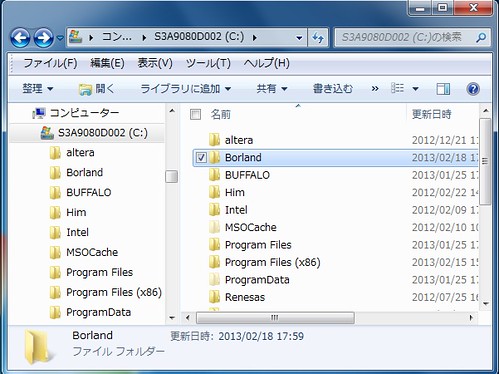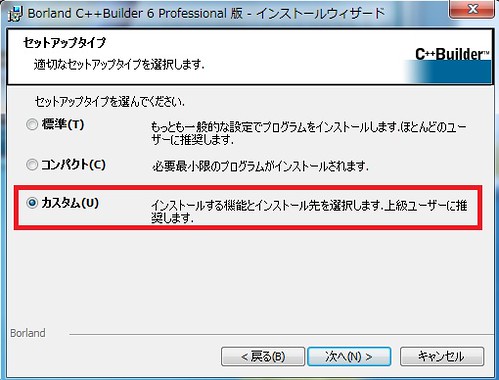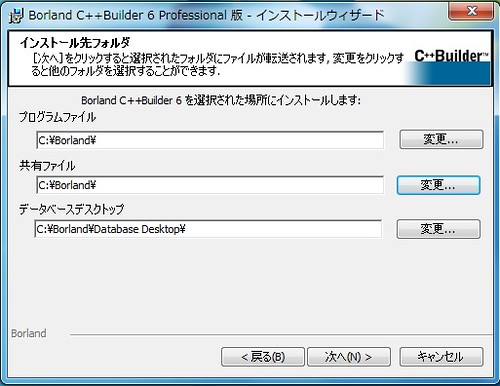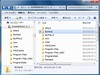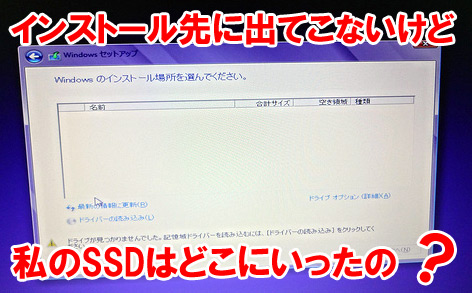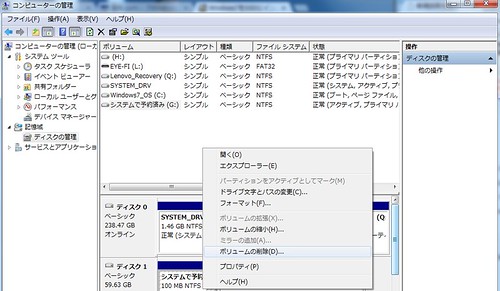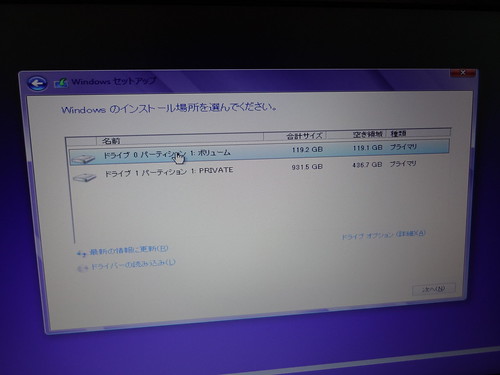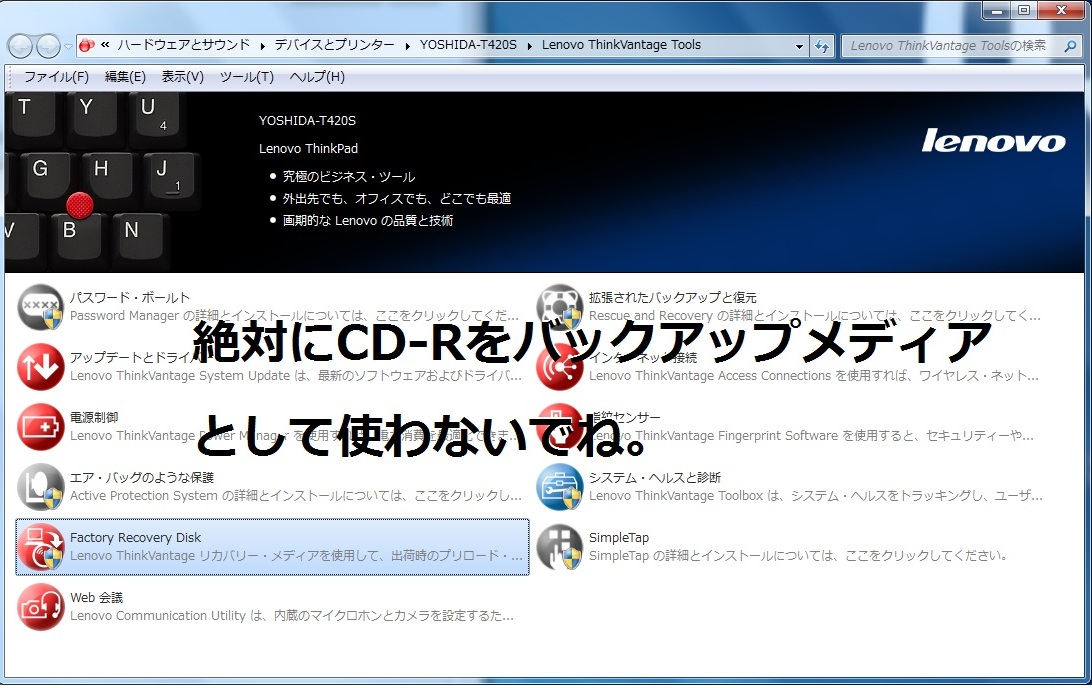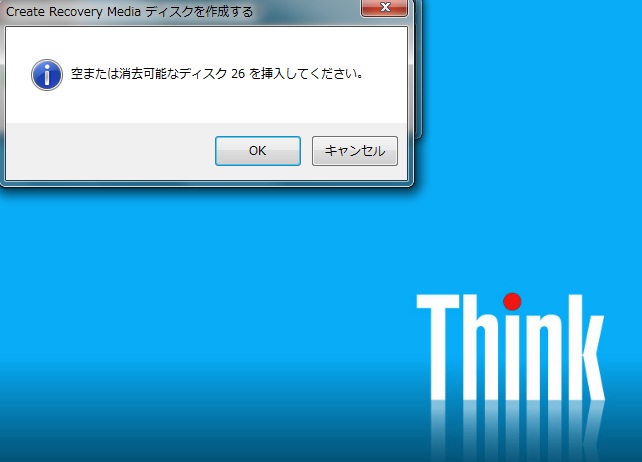以前に「Windows7(64bit)でC++Builder6を利用する」という記事を紹介していましたがUACも有効にしている状態で使用したい場合もっと良い方法があったので紹介致します。
この方法を用いれば
・UACを毎回気にしなくてすむ。
・管理者でなくても使用できる。(標準ユーザでも)
インストール方法
- C++Builder6インストールディスクを挿入する。
- Cドライブ直下に「C:\Borland」等のフォルダを新規作成する。

- セットアップタイプを変更し、標準ディレクトリ以外にインストールできるようにする。

- インストール先を指定する。(先ほどのC:\Borland等を)

- インストール続行し、完了する。
- アップデートを適用する。(Proのキャッシュ)
- 初回起動を済ませる。
完成
これで、わざわざ管理者権限で実行したり互換モードで動かしたらしなくてもC++Builder6を使用できます。直接.bprファイルをクリックして起動できるようにもなりますので、以前の方法で実行していた方は試してみてください。10倍楽ですよ。